萬盛學電腦網 >> WORD教程 >> WORD使用技巧 >> Word2003 怎麼來設置紙張和文檔網格
Word2003 怎麼來設置紙張和文檔網格
文章介紹一下Word2003 怎麼來設置紙張和文檔網格,有需要的同學可參考一下。
現在,還是不用急於錄入文字,需要指定一下文字的樣式。通常,很多人都是在錄入文字後,用“字體”、“字號”等命令設置文字的格式,用“兩端對齊”、“居中”等命令設置段落的對齊,但這樣的操作要重復很多次,而且一旦設置的不合理,最後還要一一修改。
熟悉Word技巧的人對於這樣的格式修改並不擔心,因為他可以用“格式刷”將修改後的格式一一刷到其他需要改變格式的地方。然而,如果有幾十個、上百個這樣的修改,也得刷上幾十次、上百次,豈不是變成白領油漆工了?使用了樣式就不必有這樣的擔心。
樣式是什麼?簡單地說,樣式就是格式的集合。通常所說的“格式”往往指單一的格式,例如,“字體”格式、“字號”格式等。每次設置格式,都需要選擇某一種格式,如果文字的格式比較復雜,就需要多次進行不同的格式設置。而樣式作為格式的集合,它可以包含幾乎所有的格式,設置時只需選擇一下某個樣式,就能把其中包含的各種格式一次性設置到文字和段落上。
樣式在設置時也很簡單,將各種格式設計好後,起一個名字,就可以變成樣式。而通常情況下,我們只需使用Word提供的預設樣式就可以了,如果預設的樣式不能滿足要求,只需略加修改即可。
從菜單選擇【格式】|【樣式和格式】命令,在右側的任務窗格中即可設置或應用格式或樣式,如圖3所示。要注意任務窗格底端的“顯示”中的內容,在圖3中, “顯示”為“有效格式”,則其中的內容即有格式,又有樣式。例如,“加粗”為格式,“標題1”為樣式,“標題1+居中”為樣式和格式的混合格式。對於初學者來說,很容易混淆。為了清晰地理解樣式的概念,可在如圖3所示的“顯示”下拉列表中

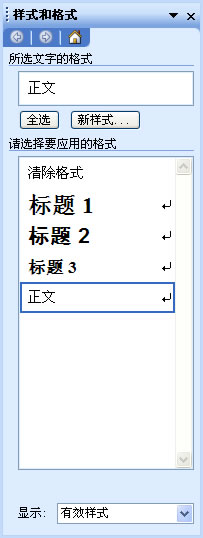
“正文”樣式是文檔中的默認樣式,新建的文檔中的文字通常都采用“正文”樣式。很多其他的樣式都是在“正文”樣式的基礎上經過格式改變而設置出來的,因此 “正文”樣式是Word中的最基礎的樣式,不要輕易修改它,一旦它被改變,將會影響所有基於“正文”樣式的其他樣式的格式。
“標題1”~“標題9”為標題樣式,它們通常用於各級標題段落,與其他樣式最為不同的是標題樣式具有級別,分別對應級別1~9。這樣,就能夠通過級別得到文檔結構圖、大綱和目錄。在如圖4所示的樣式列表中,只顯示了“標題1”~“標題3”的3個標題樣式,如果標題的級別比較多,可在如圖3所示的“顯示”下拉列表中選擇“所有樣式”,即可選擇“標題4”~“標題9”樣式。
現在,規劃一下文章中可能用到的樣式。
對於文章中的每一部分或章節的大標題,采用“標題1”樣式,章節中的小標題,按層次分別采用“標題2”~“標題4”樣式。
文章中的說明文字,采用“正文首行縮進2”樣式。
文章中的圖和圖號說明,采用“注釋標題”樣式。



